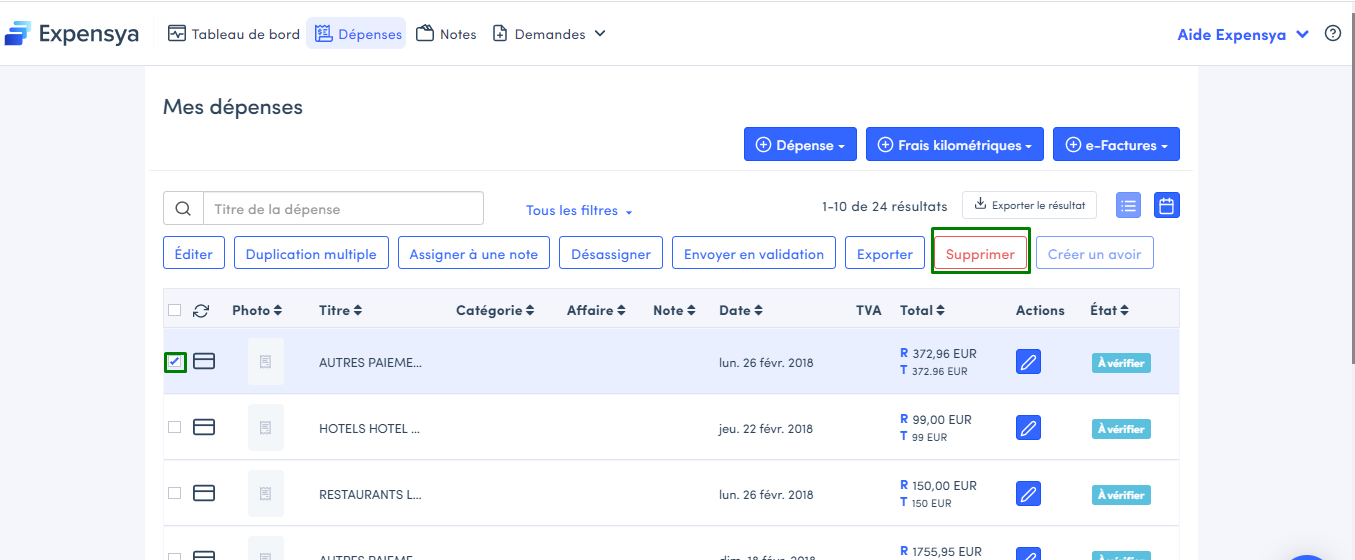Comment utiliser l'import du relevé de carte bancaire?
Expensya vous permet d'importer votre relevé de carte bancaire depuis la version web, afin d'associer les dépenses saisies sur Expensya et les transactions mentionnées sur votre relevé.
Pour activer une intégration bancaire, veuillez consulter la page "Comment activer une intégration bancaire"
Pour cela :
- Rendez-vous dans Dépenses
- Cliquez sur +Dépenses puis sur Import de relevé de carte bancaire
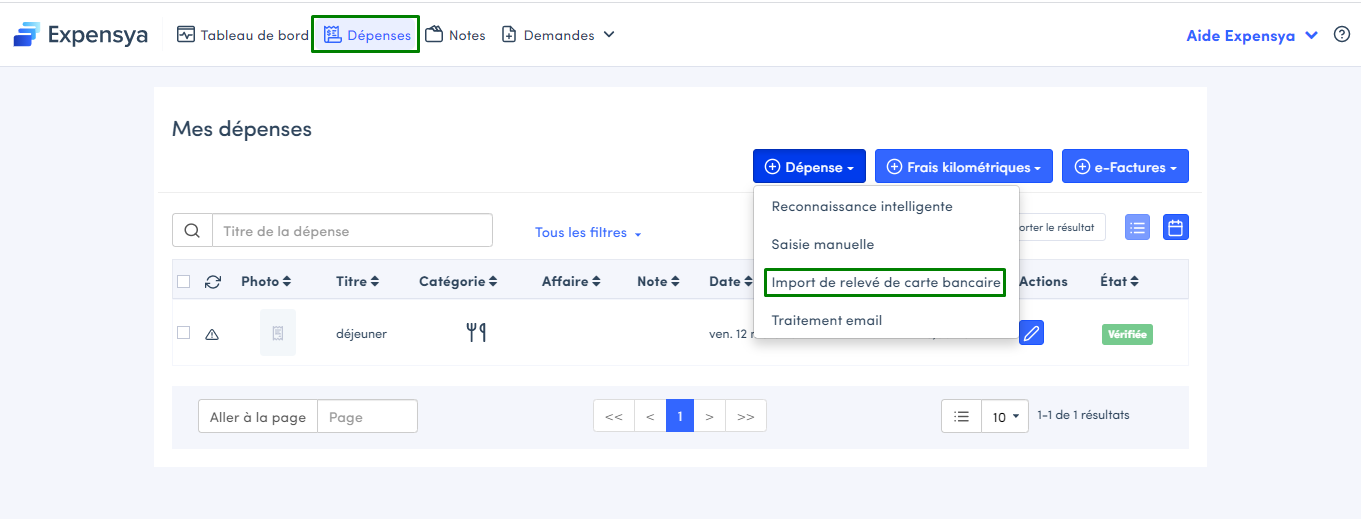
- Appuyez sur Suivant
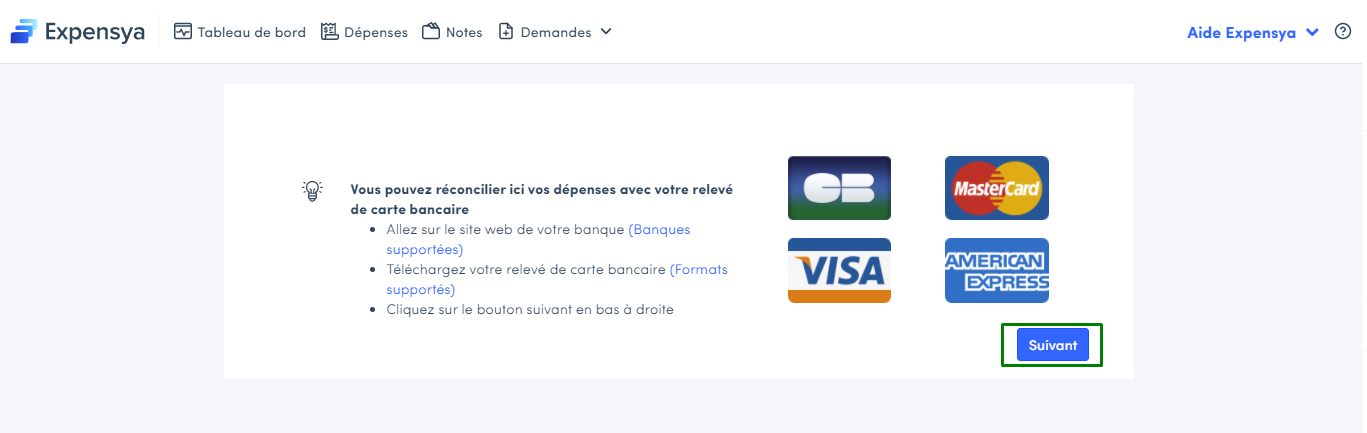
- Précisez s'il s'agit d'une carte professionnelle ou personnelle, et cliquez sur Fichier d'import pour importer votre relevé de carte bancaire
Pour avoir un format de relevé bancaire conforme à celui d'Expensya, vous pouvez contacter votre banque ou le générer depuis le site de votre banque
- Cliquez sur Importer
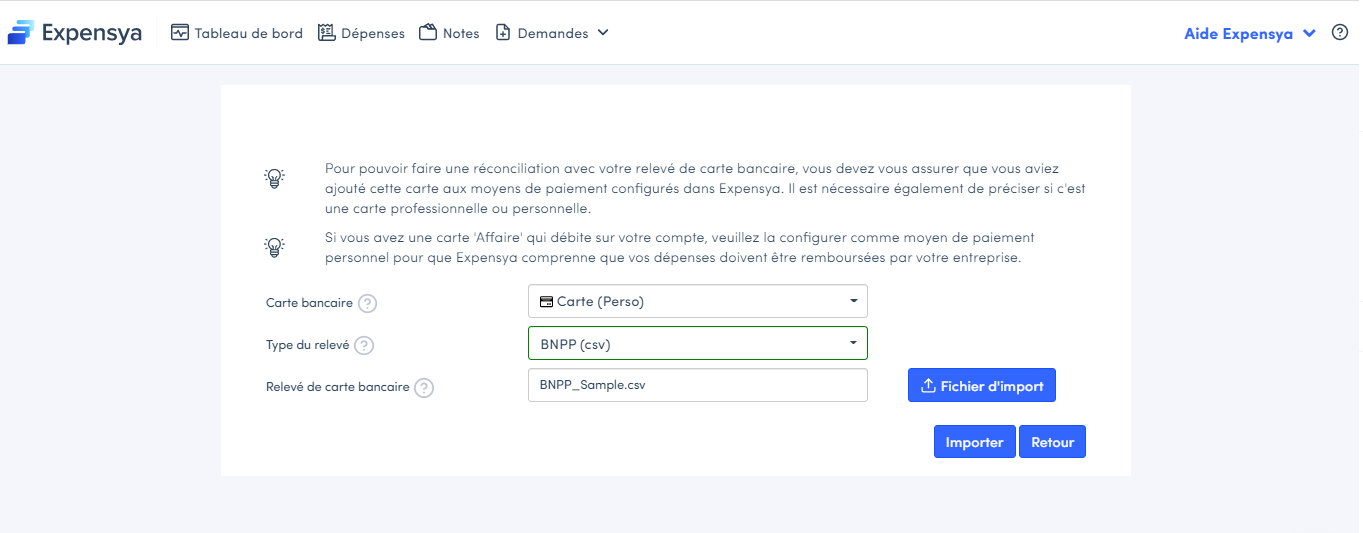
Un tableau récapitulatif affichera les lignes qui existent dans le relevé bancaire et les dépenses qui existent dans Expensya pour les réconcilier.
- Cliquez sur Confirmer
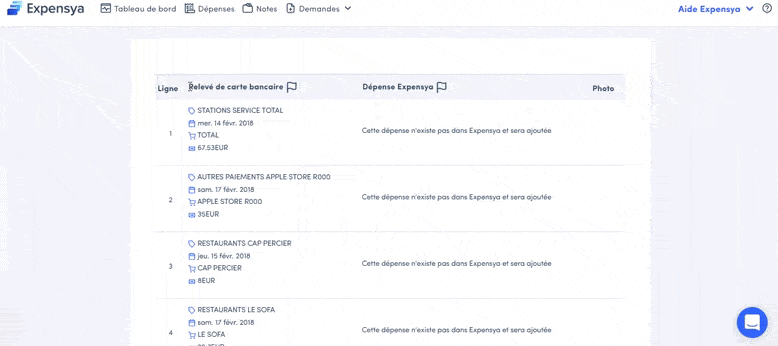
Vos dépenses seront créées dans Expensya avec l'icône de la carte bancaire et un "T" pour "transaction". Cela vous permettra de distinguer les dépenses qui proviennent du relevé bancaire et celles créées manuellement.
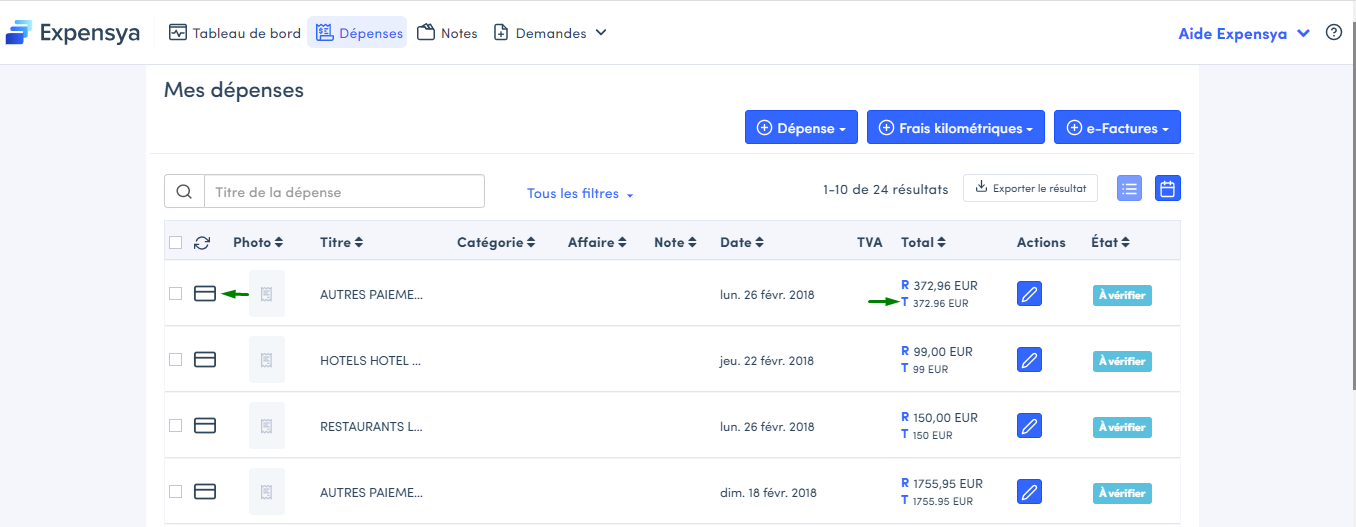
Dans le cas où vous avez déjà saisi votre dépense et qu’elle figure aussi sur le relevé bancaire, elle sera également accompagnée par l'icône de la carte bancaire et "T
La réconciliation entre la dépense déjà saisie et la transaction ne se fait que lorsque la dépense est à l'état brouillon ou rejeté. Quand la dépense est en cours d'approbation ou archivée, la réconciliation ne se fait pas.

Accédez au détail de la transaction comme suit :
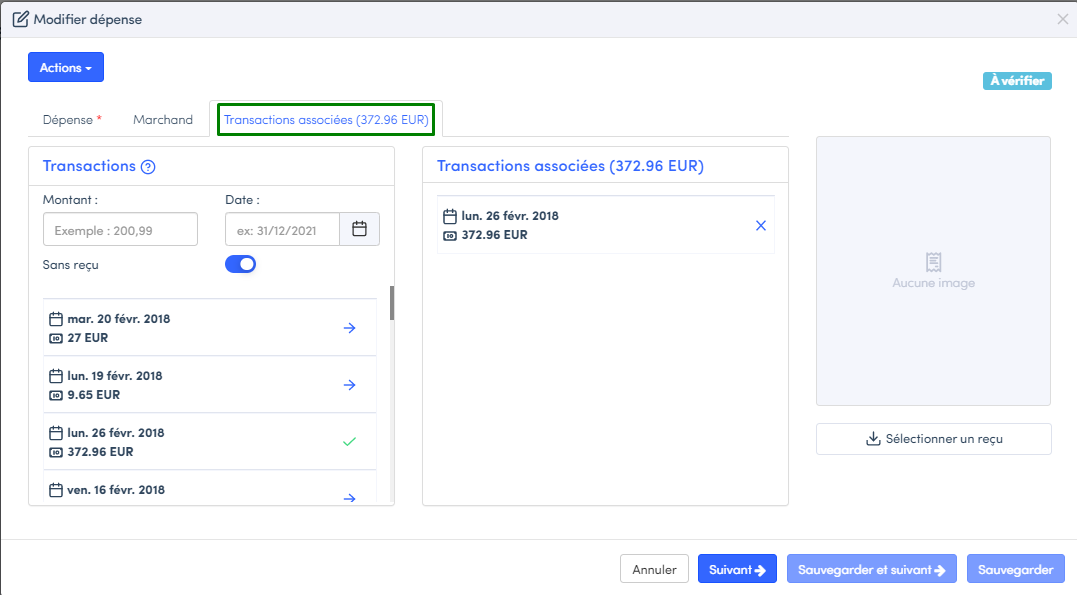
Depuis le mobile, les dépenses créées à partir d'un import de carte bancaire sont également marquées du "T"
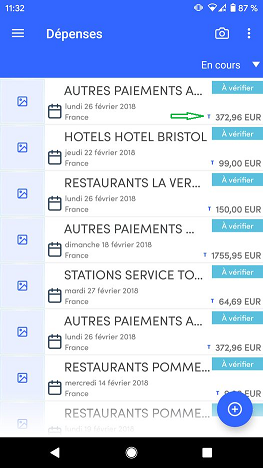
L'administrateur peut également importer les relevés de carte bancaire des employés à condition que leurs cartes bancaires soient déjà enregistrées dans leurs moyens de paiement
Supprimer une dépense qui provient d’un relevé bancaire
- Cochez la dépense
- Cliquez sur Supprimer